Extension des fonctionnalités de BizTalk ESB Toolkit avec la gouvernance SOA
Microsoft BizTalk ESB Toolkit est fourni avec BizTalk Server et est une collection d’outils et de bibliothèques qui étendent BizTalk Server fonctionnalités de prise en charge d’une architecture de messagerie faiblement couplée et dynamique. Il fonctionne comme un intergiciel qui fournit des outils pour une médiation rapide entre les services et leurs consommateurs. En activant une flexibilité maximale au moment de l’exécution, bizTalk ESB Toolkit simplifie la composition faiblement couplée des points de terminaison de service et la gestion des interactions de service.
Sentinet BizTalk Server Extensions améliorent les fonctionnalités de BizTalk ESB Toolkit en l’intégrant à Sentinet, une solution logicielle de gestion des API et de gouvernance SOA pour la plateforme Microsoft. La première version de Sentinet BizTalk Server Extensions propose un programme de résolution de référentiel SOA BizTalk ESB Toolkit qui s’intègre à BizTalk Server 2013, BizTalk ESB Toolkit et Visual Studio 2012.
Ce livre blanc explique comment Sentinet SOA Resolver étend les fonctionnalités bizTalk ESB Toolkit, comment configurer sentinet SOA Resolver et enfin un exemple montrant comment utiliser sentinet SOA Resolver.
ESB Toolkit et Sentinet SOA Resolver
Entre autres choses, un programme de résolution du kit de ressources ESB doit fournir les éléments suivants :
Résolution d’exécution des points de terminaison de service et de leurs configurations
Solutions BizTalk ESB avec messagerie faiblement couplée.
Sentinet offre un référentiel SOA robuste et complet qui fournit des solutions d’intégration SOA, ainsi que des fonctionnalités avancées de gouvernance SOA et de gestion des runtimes. Combiné à Sentinet SOA Repository, Sentinet SOA Resolver fournit des architectures ESB BizTalk Server avec des configurations ESB avancées et faciles à utiliser, le routage dynamique des messages et des fonctionnalités d’implémentation de la sécurité des messages.
Un diagramme de haut niveau ci-dessous montre comment sentinet SOA Resolver s’intègre dans l’architecture BizTalk ESB Toolkit.
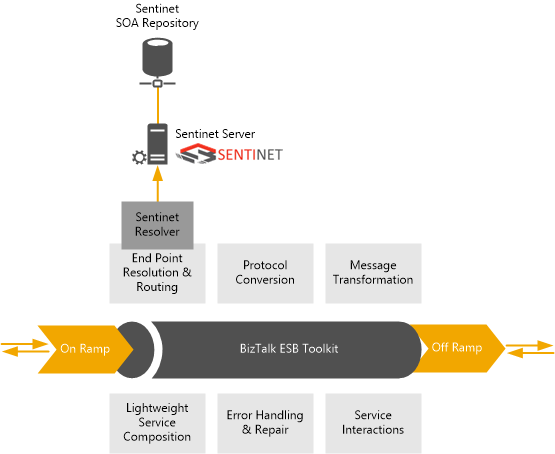
Au moment de l’exécution, le composant Résolution et routage de point de terminaison dans l’illustration ci-dessus (qui fait partie de l’infrastructure de résolution du kit de ressources ESB) utilise un document d’itinéraire (créé dans visual Studio Itinerary Designer) pour instancier un programme de résolution spécifique et pour demander à Resolver de fournir le point de terminaison de service et sa configuration. L’itinéraire lui-même doit être configuré avec la référence au point de terminaison de service, afin que le programme de résolution puisse utiliser cette référence pour rechercher le point de terminaison demandé dans le Registre ou le dépôt. Au moment de la conception (lors de la création de l’itinéraire), l’adresse physique réelle du point de terminaison de service n’est pas connue, ni les stratégies de sécurité requises par le service. À des stades ultérieurs, le runtime ESB Toolkit utilise le point de terminaison de service résolu pour configurer Off-Ramp port d’envoi dynamique pour envoyer le message à l’adresse de service physique réelle avec les paramètres de sécurité de service requis. Si l’adresse du point de terminaison de service, les protocoles de communication ou les exigences de sécurité changent, seule la configuration du registre/dépôt doit être mise à jour. La configuration du runtime des artefacts ESB ou BizTalk Server ne nécessite pas d’être mise à jour.
Comment Sentinet Resolver ajoute-t-il de la valeur à une application ESB Toolkit ?
Les deux principaux avantages de l’utilisation de Sentinet Resolver et du référentiel SOA sont les suivants :
Attribution d’identités clientes au point de terminaison de service externe résolu : la plupart du temps, le point de terminaison ESB résolu nécessite une identité client spécifique pour appeler un service externe (par exemple, nom d’utilisateur/mot de passe, informations d’identification de compte Windows spécifiques ou certificat X.509 spécifique). Il s’agit d’une exigence de sécurité très courante qui n’est pas gérée de manière appropriée par d’autres registres/résolveurs ESB.
Restriction de l’accès aux informations de sécurité : pour contourner la limitation précédente, d’autres résolveurs peuvent utiliser la configuration manuelle de tModels pour inclure du code XML complexe avec les identités de sécurité requises. Toutefois, l’enregistrement des informations de sécurité dans le cadre de registres/référentiels n’est pas la bonne approche. Cela permet aux consommateurs du service d’accéder facilement aux détails de sécurité tels que le nom d’utilisateur, le mot de passe, etc. pour accéder au service.
Sentinet Resolver et Sentinet SOA Repository fournissent des fonctionnalités permettant d’affecter de manière flexible et sécurisée n’importe quelle identité de client spécifique au point de terminaison ESB résolu via des comportements de point de terminaison WCF standard ou personnalisés. Sentinet y parvient en configurant Sentinet Resolver, et non le référentiel SOA Sentinet avec les informations de sécurité. Toutes les informations d’identification client configurées avec Sentinet Resolver sont stockées sous une forme chiffrée.
Au-delà de cela, voici quelques-uns des autres avantages de l’utilisation du programme de résolution Sentinet et du référentiel SOA Sentinet.
Fournit un référentiel SOA complet. Le dépôt fournit l’accès au contenu des métadonnées de service, aux identités et stratégies de service, à la prise en charge des versions de service, etc.
Facilité d’inscription des services physiques dans le registre Sentinet en chargeant le service WSDL.
Console d’administration Sentinet complète et facile à utiliser. La console fournit un accès de gestion à toutes les métadonnées de service et aux artefacts associés, avec une interface utilisateur simple pour accéder aux opérations de service et à leurs schémas de données, points de terminaison de service, stratégies de sécurité, etc.
Gestion et configuration des comportements personnalisés pour les points de terminaison résolus. Sentinet Resolver fournit des comportements de point de terminaison entièrement personnalisables et facilement configurables pour les points de terminaison résolus.
Option permettant de configurer sentinet Resolver avec divers critères de recherche. Les itinéraires peuvent définir n’importe quel mot clé affecté à un point de terminaison de service ou utiliser un chemin de service qui pointe vers un service dans la hiérarchie des services de dépôt.
Fonctionnalités avancées de test du programme de résolution. Les configurations de Sentinet Resolver peuvent être testées directement à partir de l’itinéraire visual Studio Designer. Alors que d’autres résolveurs peuvent uniquement fournir des informations sur les propriétés de base du point de terminaison, Sentinet Resolver fournit des informations étendues sur les points de terminaison résolus. Outre les propriétés de base du point de terminaison, Sentinet Resolver révèle les propriétés qui identifient le service et l’emplacement du point de terminaison résolus dans le référentiel Sentinet. Les concepteurs d’itinéraires peuvent tester la façon dont Sentinet Resolver et ses différents critères de recherche affectent les résultats de résolution avant que L’itinéraire lui-même ne soit utilisé au moment de l’exécution.
Installation des extensions BizTalk Server Sentinet
Vous pouvez télécharger et installer les extensions BizTalk Sentinet à partir d’ici. L’installation de l’extension installe Sentinet Resolver for ESB Toolkit, la documentation et des exemples sur l’utilisation de l’extension.
Un document détaillant l’installation et la configuration de l’extension Sentinet BizTalk Server est disponible dans le cadre du téléchargement du produit.
Utilisation des extensions de BizTalk Server Sentinet
Dans cette section, nous allons voir comment utiliser les extensions sentinet BizTalk Server et présenter les fonctionnalités mentionnées ci-dessus.
Prérequis
Les instructions de ce livre blanc supposent que les éléments suivants sont installés et configurés :
Visual Studio 2012.
BizTalk Server 2013. Pour obtenir des instructions, consultez Installation BizTalk Server 2013.
BizTalk Server ESB Toolkit. Pour obtenir des instructions, consultez Installer et configurer microsoft BizTalk ESB Toolkit.
Extensions BizTalk Server Sentinet. Pour obtenir des instructions, reportez-vous à la documentation disponible dans le cadre du téléchargement du produit disponible ici.
Inscrire un service web
Les services web gérés par l’infrastructure Sentinet doivent être inscrits dans le référentiel. Ce livre blanc utilise un exemple de service Recherche de clients WCF fourni avec le package d’installation Sentinet.
Démarrez l’exemple de service Recherche de clients installé par le package d’installation Sentinet. Lancez l’exemple Recherche client en tant qu’administrateur, sélectionnez une liaison de stratégie (par exemple , wsHttpBinding), puis cliquez sur Démarrer.
Une fois le service en cours d’exécution, cliquez sur le lien Afficher Wsdl pour ouvrir un navigateur avec l’URL des métadonnées du service et le service WSDL. Copiez l’URL des métadonnées à partir de la barre d’adresse du navigateur.
Ouvrez un navigateur et entrez l’URL (
https://[computer-name]/sentinet) pour démarrer la console d’administration Sentinet. Connectez-vous et sélectionnez l’élément racine dépôt dans le panneau d’affichage Dépôt . Cliquez avec le bouton droit sur l’élément racine du dépôt , puis cliquez sur l’option de menu Ajouter un > service > SOAP .Dans la boîte de dialogue Ajouter un service , pour l’option WSDL à partir de l’URL , collez l’URL des métadonnées de service que vous avez copiée précédemment, puis cliquez sur Suivant.
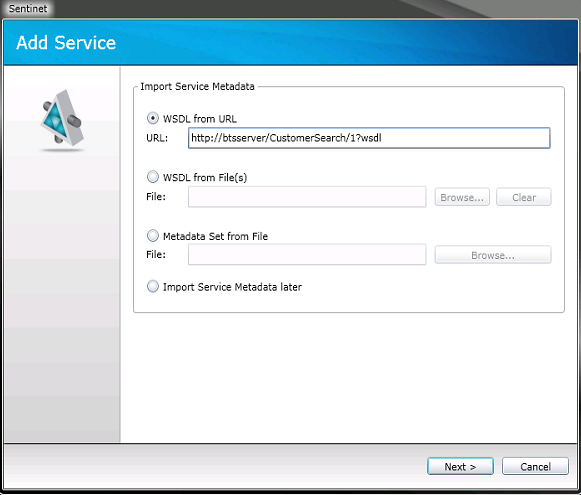 d’URL de service
d’URL de serviceL’Assistant commence à télécharger les métadonnées du service. Une fois le téléchargement terminé, l’Assistant affiche l’arborescence du service Web. Fournissez un nom pour le service, puis cliquez sur Terminer pour charger les métadonnées du service dans le référentiel Sentinet.
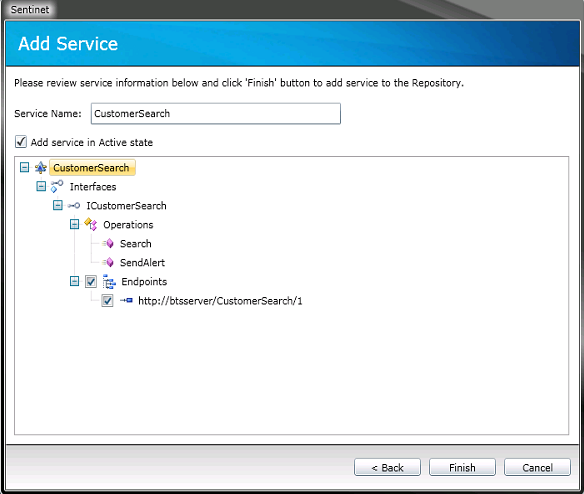 de
de Le service est importé dans le référentiel en tant que version 1. Sélectionnez la version, puis le point de terminaison. Dans le volet Détails du point de terminaison en bas, cliquez sur l’onglet Pièces jointes , puis sur Modifier.
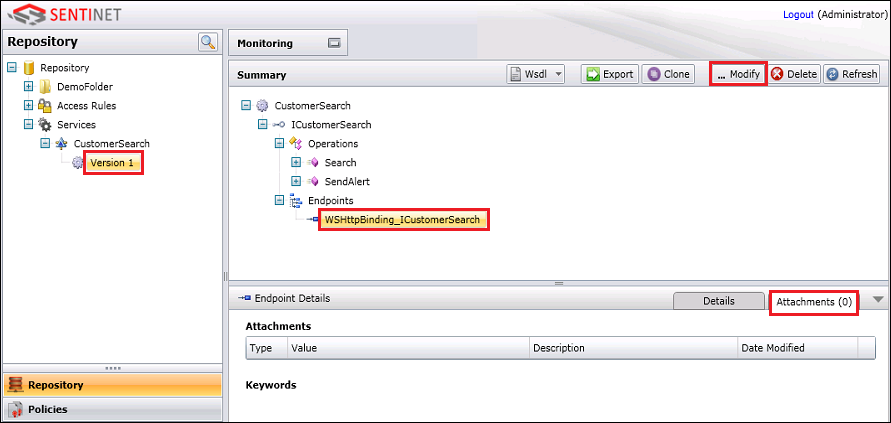
Sous l’onglet Détails du point de terminaison, cliquez sur le signe (+) par rapport à Mots clés, entrez un mot clé à associer au point de terminaison (par exemple, TestKeyword), puis cliquez sur Enregistrer. Le mot clé est utilisé comme balise de point de terminaison (ou identificateur) dans le référentiel SOA.
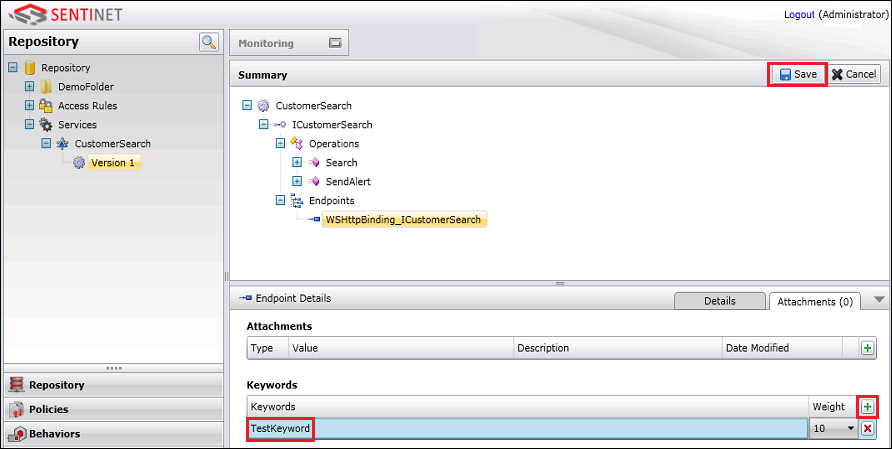
Répétez les étapes ci-dessus pour ajouter une nouvelle version du service CustomerSearch , mais avec une autre liaison, par exemple basicHttpBinding. Plus loin dans ce livre blanc, nous allons montrer comment Sentinet Resolver peut résoudre différents services (ou différentes versions du même service) simplement en associant une mot clé de recherche au point de terminaison de service.
Configurer Sentinet Resolver
Cette section montre comment configurer sentinet Resolver dans un projet d’itinéraire bizTalk ESB simple Designer, et plus particulièrement comment utiliser des mots clés pour une résolution unique en un point de terminaison de service. Cette section montre également comment tester le programme de résolution à partir de Visual Studio lui-même, sans envoyer de messages ESB.
Démarrez Visual Studio et créez un itinéraire ESB BizTalk Designer projet.
Dans le Explorateur de solutions, double-cliquez sur l’itinéraire pour l’ouvrir dans le Designer de l’itinéraire.
À partir de la boîte à outils, faites glisser et déposez la forme Service d’itinéraire sur l’aire du concepteur.
Sélectionnez la forme Service d’itinéraire et remplacez la propriété Extendeur de service d’itinéraire par Extendeur de messagerie dans la liste déroulante.
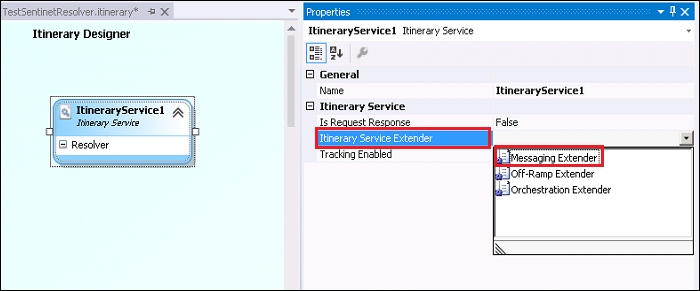
Cliquez avec le bouton droit sur l’élément Resolver dans la forme Service d’itinéraire , puis cliquez sur Ajouter un nouveau programme de résolution.
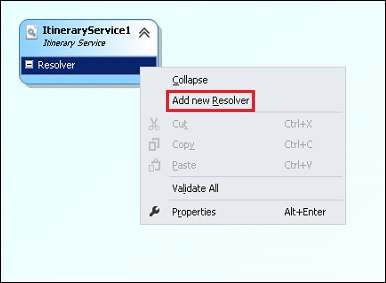
Sélectionnez le nouvel élément de programme de résolution, renommez-le (par exemple, MyResolver), puis pour la propriété Resolver Implementation , sélectionnez Sentinet Resolver Extension.
 d’implémentation du programme de résolution
d’implémentation du programme de résolutionSpécifiez les propriétés Action et Keywords pour l’extension Sentinet Resolver. Nous allons utiliser ces propriétés pour résoudre de manière unique les services que nous avons ajoutés précédemment au référentiel Sentinet. Vous pouvez également spécifier d’autres propriétés pour l’extension Sentinet Resolver. Pour en savoir plus sur ces propriétés, reportez-vous au Guide de l’utilisateur des extensions Sentinet BizTalk.
Propriété Description Action En-tête d’action de message qui identifie de manière unique l’opération de service appelée. Cet en-tête d’action fait partie du service WSDL et se trouve soit dans le WSDL du service, soit à partir de l’interface utilisateur de la console d’administration Sentinet (sous les propriétés de message de requête de l’opération. Mots clés Indiquez le mot clé (par exemple, TestKeyword) que vous avez affecté au service dans la console d’administration Sentinet. La capture d’écran suivante montre la propriété Action et Keywords spécifiée pour la configuration MyResolver .
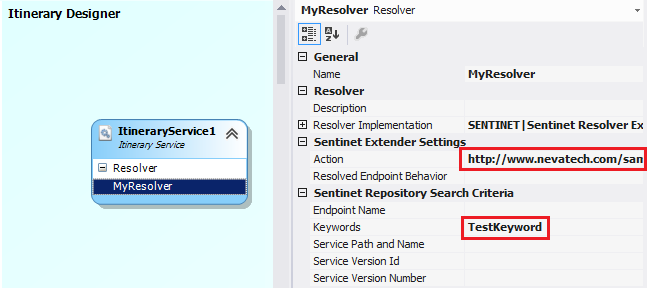 de
de Enregistrez les modifications apportées à la configuration.
Configuration avancée du programme de résolution
L’application sentinet BizTalk Extensions Configuration modifie Sentinet.BizTalk.config fichier situé à la racine du dossier d’installation du package (l’emplacement par défaut est <installation drive>:\Program Files\Nevatech\Sentinet BizTalk Extensions\Sentinet.BizTalk.config). Le fichier peut être modifié en dehors de l’application de configuration des extensions Sentinet BizTalk pour fournir des options de configuration avancées. Par exemple, dans de nombreux scénarios ESB pratiques, les points de terminaison résolus doivent être fournis non seulement avec des liaisons et des adresses de point de terminaison de service, mais également avec des identités clientes spécifiques (nom d’utilisateur/mot de passe, informations d’identification de compte Windows spécifiques ou certificat X.509 client). Sans l’identité client appropriée, les ports d’envoi ESB Off-Ramp ne parviennent pas à appeler les services externes. Sentinet Resolver permet au développeur d’itinéraire d’affecter un comportement de point de terminaison spécifique qui fournit l’identité de point de terminaison client appropriée. Plusieurs comportements de point de terminaison peuvent être préconfigurés en tant que comportements de point de terminaison WCF standard dans le fichier Sentinet.BizTalk.config , puis un comportement de point de terminaison spécifique peut être référencé dans l’itinéraire à partir de la configuration sentinet Resolver, en spécifiant le nom du comportement pour la propriété Resolved Endpoint Behavior .
Tester la configuration du programme de résolution
Une fois que vous avez configuré sentinet Resolver en spécifiant les valeurs de propriété appropriées, vous pouvez tester le programme de résolution à partir de Visual Studio lui-même.
À partir de l’aire de conception, cliquez avec le bouton droit sur le Programme de résolution Sentinet que vous avez ajouté à la forme Service d’itinéraire , puis cliquez sur Configuration du programme de résolution de test.
Le volet de sortie affiche les résultats du test, dont un extrait est similaire à celui présenté ci-dessous :
***** Resolved Service Endpoint ***** Service Path and Name : /CustomerSearch Service Id : 2b6d686a-cae1-4b7b-93da-99affef98478 Service Version : 1 Endpoint Name : WSHttpBinding_ICustomerSearch Endpoint Address : http://btscloudcar/CustomerSearch/1Notez que le programme de résolution a retourné le point de terminaison pour le service CustomerSearchversion 1 auquel les critères de recherche (TestKeyword) sont attachés.
Supprimez le mot testKeyword associé à la version 1 du service CustomerSearch et associez-le au point de terminaison de la deuxième version du service.
Ouvrez la console d’administration Sentinet, cliquez sur Version 1 sous le service CustomerSearch , cliquez sur le point de terminaison wsHttpBinding, puis sur l’onglet Pièces jointes , puis sur Modifier.
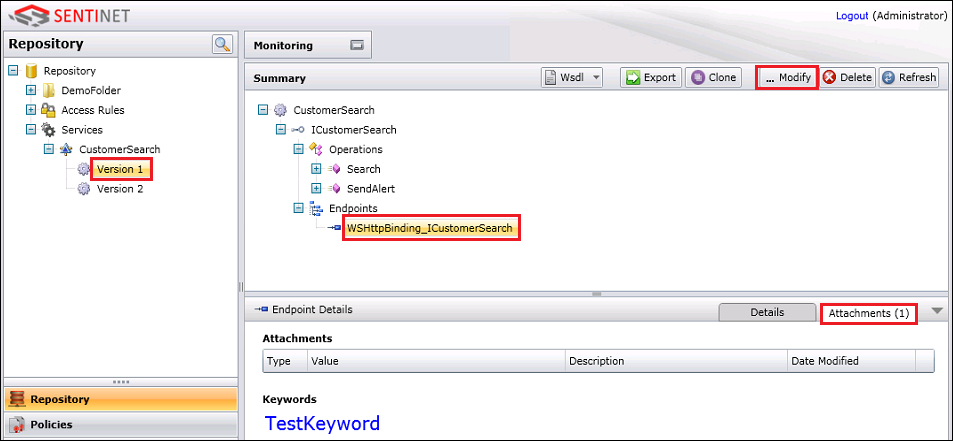
Cliquez sur le bouton par rapport à l’mot clé que vous avez entré précédemment pour supprimer le mot clé, cliquez sur Oui dans la zone de message, puis cliquez sur Enregistrer.
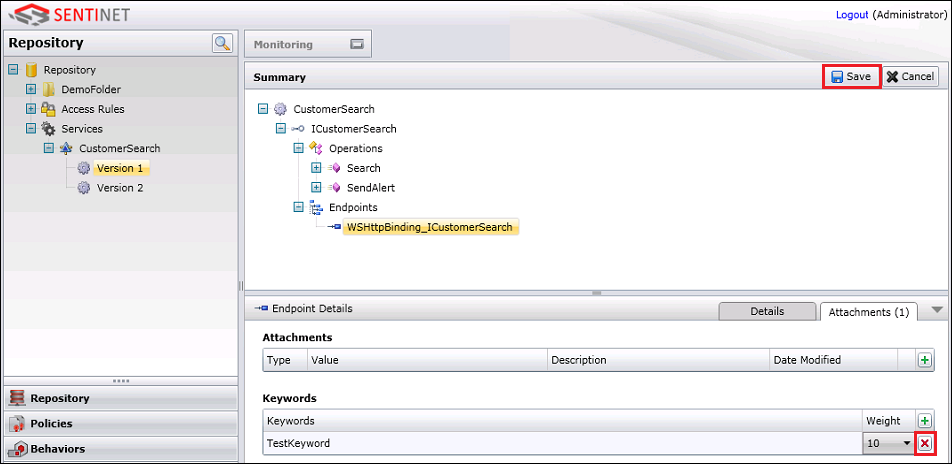
À présent, affectez le même mot clé (TestKeyword) au point de terminaison basicHttpBinding sous la version 2 du même service.
Retour à Visual Studio et tester à nouveau la configuration du programme de résolution. Cliquez avec le bouton droit sur le Programme de résolution Sentinet que vous avez ajouté à la forme Service d’itinéraire , puis cliquez sur Configuration du programme de résolution de test.
Le volet de sortie affiche les résultats du test, dont un extrait est similaire à celui présenté ci-dessous :
***** Resolved Service Endpoint ***** Service Path and Name : /CustomerSearch Service Id : 5b9e5878-7016-44ab-9f0e-5282a8c3e508 Service Version : 2 Endpoint Name : BasicHttpBinding_ICustomerSearch Endpoint Address : http://btscloudcar/CustomerSearch/2Notez que le programme de résolution a maintenant retourné les détails de la version 2 du service, même si vous n’avez rien changé dans l’application d’itinéraire ESB.
Attribuez le mot clé (TestKeyword) à la version 1 du service (avec le point de terminaison WSHttpBinding).
Utiliser les extensions de BizTalk Server Sentinet
Dans cette section, nous allons voir comment l’extension BizTalk Sentinet, conjointement avec ESB Resolver, peut être utilisée pour identifier de manière unique un service et acheminer le message vers ce service, avec des modifications minimales ou inexistantes du service ou du client qui envoie le message. Nous allons tester deux scénarios :
Envoyer un exemple de message à un service inscrit dans le référentiel Sentinet (avec le mot clé attaché). Ensuite, modifiez la liaison de stratégie pour le service à l’aide de la console d’administration Sentinet et envoyez un autre exemple de message. Ce scénario montre comment la modification de la stratégie de sécurité du service n’affecte ni l’application cliente ni l’itinéraire ESB.
Envoyer un exemple de message à un point de terminaison de service inscrit dans le référentiel Sentinet (avec mot clé attaché). Ensuite, joignez le même mot clé à une autre version du même service, puis envoyez à nouveau le message. Ce scénario montre comment attacher un mot clé à une autre version de service achemine automatiquement les messages vers une nouvelle version de service.
Pour tester ces scénarios, nous allons utiliser les exemples suivants :
Service de recherche de clients fourni avec le programme d’installation sentinet. Ce service peut être démarré à partir du menu Démarrer.
Solution Nevatech.Vsb.BizTalk.Samples fournie avec le programme d’installation sentinet. Cet exemple est disponible à l’adresse
<installation drive>:\Program Files\Nevatech\Sentinet BizTalk Extensions\Samples.ESB. Exemple Itinerary.Test fourni avec Microsoft BizTalk ESB Toolkit. Il est disponible à l’adresse
<install drive>:\Program Files (x86)\Microsoft BizTalk ESB Toolkit\ESBSource.zip\Source\Samples\Itinerary\Source\ESB.Itinerary.Testet est utilisé pour tester des exemples de messages au service de recherche de clients.
Pour tester sentinet Resolver en modifiant la liaison de stratégie de service
Vérifiez que le service CustomerSearch que vous avez déployé avec wsHttpBinding est en cours d’exécution.
À partir de l’exemple Nevatech.Vsb.BizTalk.Samples, ouvrez CustomerSearch.Search.itinerary, sélectionnez Résoudre le point de terminaison de service sous l’extendeur de message dans la forme Message de routage et, pour la propriété Keywords, spécifiez un mot clé, tel que TestKeyword.
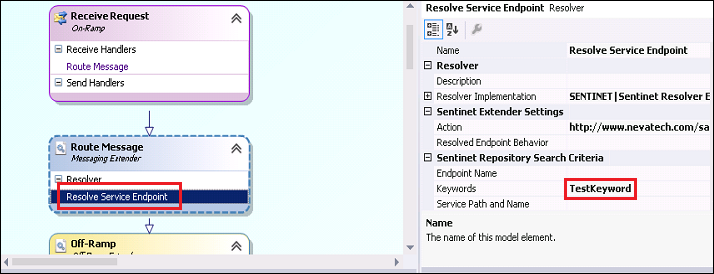
Enregistrez les modifications apportées à l’itinéraire et exportez le modèle. Cliquez avec le bouton droit n’importe où sur l’aire du concepteur d’itinéraire, puis léchez Exporter le modèle.
Dans la console d’administration BizTalk Server, cliquez avec le bouton droit sur l’application Microsoft.Practices.ESB, cliquez sur Importer, puis sur Liaisons. Accédez à l’emplacement de l’exemple ESB Resolver sur
<installation drive>:\Program Files\Nevatech\Sentinet BizTalk Extensions\Samples\ESB Resolver, puis ouvrez le fichier BizTalk.Bindings.xml . Cela crée les ports d’envoi Sentinet Solicit-Response et Sentinet One-Way requis pour les exemples d’itinéraires.En outre, assurez-vous que tous les ports d’envoi et emplacements de réception de l’application BizTalk Microsoft.Practices.ESB sont inscrits et démarrés.
Ouvrez l’ESB. Itinerary.Test application, générez-la et exécutez-la. Dans le client de test d’itinéraire qui démarre, effectuez les étapes suivantes :
Dans le client test d’itinéraire, sous Options du service web, désactivez Utiliser le service WCF, puis sélectionnez Service bidirectionnel.
Dans la liste déroulante Type de service , sélectionnez Messagerie.
Cliquez sur Charger l’itinéraire et accédez au fichier CustomerSearch.Search.Itinerary.xml situé dans le dossier ExportedItineraries de l’exemple de projet à l’adresse
<installation drive>:\Program Files\Nevatech\Sentinet BizTalk Extensions\Samples\ESB Resolver\ExportedItineraries.Cliquez sur le bouton de sélection (..) sous Charger le groupe de messages et accédez à CustomerSearch.Search.Request.xml situé dans le dossier SampleMessages du projet à l’adresse
<installation drive>:\Program Files\Nevatech\Sentinet BizTalk Extensions\Samples\ESB Resolver\SampleMessages.Cliquez sur Envoyer la demande et vérifiez que la réponse a été reçue.
Dans la boîte de dialogue CustomerSearch , notez que le compteur augmente d’un.
Dans la console d’administration Sentinet, mettez à jour les détails du point de terminaison pour utiliser basicHttpBinding au lieu de wsHttpBinding.
Sélectionnez le point de terminaison de service, cliquez sur l’onglet Détails , puis sur Modifier.
Sous l’onglet Détails , cliquez sur les points de suspension (...) dans la section Stratégie pour lancer l’Assistant Modification de la stratégie .
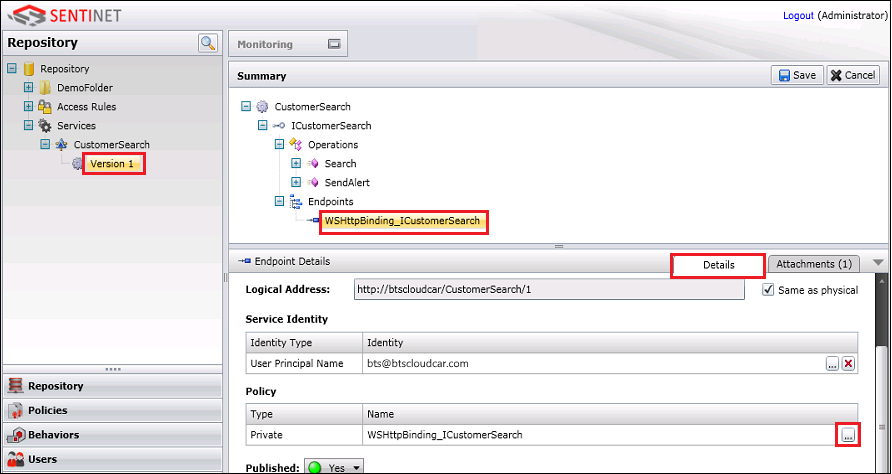
Dans la première page, conservez le type de stratégie privé , puis cliquez sur Suivant.
Dans la deuxième page, remplacez l’élément XML wsHttpBinding par basicHttpBinding (respect de la casse), puis cliquez sur Terminer.
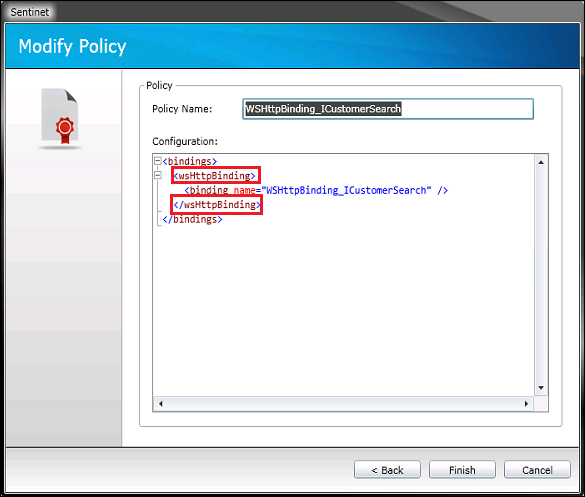
Cliquez sur Enregistrer pour enregistrer les modifications apportées aux détails du point de terminaison.
Arrêtez le service CustomerSearch , remplacez la liaison de wsHttpBinding par basicHttpBinding, puis redémarrez le service.
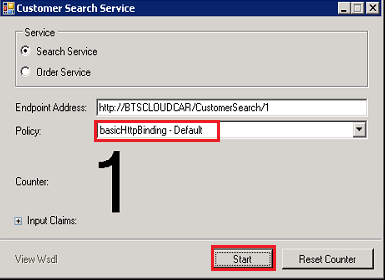 de liaison
de liaisonÀ partir du client Itinéraire de test, envoyez à nouveau un message de test au service Search client. Notez que le compteur de la boîte de dialogue Service de recherche de clients est à nouveau incrémenté de 1.
Une fois le message reçu, à partir de la console d’administration Sentinet, remplacez les détails de la stratégie par wsHttpBinding. De même, arrêtez le service Recherche de clients , remplacez la stratégie par wsHttpBinding et démarrez le service.
Cela montre comment les détails du service dans le référentiel Sentinet peuvent être mis à jour à la volée pour cibler un point de terminaison de service mis à jour sans modifier l’itinéraire ou le client.
Pour tester sentinet Resolver en modifiant mot clé affectations
Vérifiez que les deux instances du service CustomerSearch que vous avez déployées avec wsHttpBinding et basicHttpBinding sont en cours d’exécution.
À partir de l’exemple Nevatech.Vsb.BizTalk.Samples, ouvrez CustomerSearch.Search.itinerary, sélectionnez Résoudre le point de terminaison de service sous l’extendeur de message dans la forme Message de routage et, pour la propriété Keywords, spécifiez un mot clé, tel que TestKeyword.
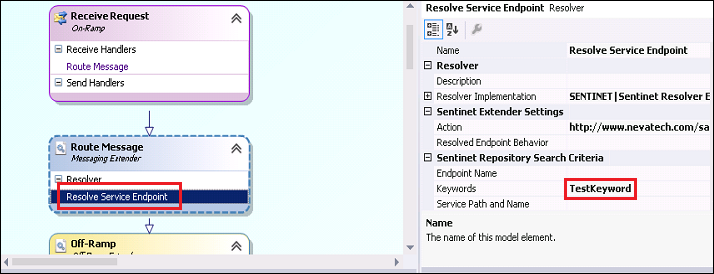
Enregistrez les modifications apportées à l’itinéraire et exportez le modèle. Cliquez avec le bouton droit n’importe où sur l’aire du concepteur d’itinéraire, puis léchez Exporter le modèle.
Dans la console d’administration BizTalk Server, cliquez avec le bouton droit sur l’application Microsoft.Practices.ESB, cliquez sur Importer, puis sur Liaisons. Accédez à l’emplacement de l’exemple ESB Resolver sur
<installation drive>:\Program Files\Nevatech\Sentinet BizTalk Extensions\Samples\ESB Resolver, puis ouvrez le fichier BizTalk.Bindings.xml . Cela crée les ports d’envoi Sentinet Solicit-Response et Sentinet One-Way requis pour les exemples d’itinéraires.En outre, assurez-vous que tous les ports d’envoi et emplacements de réception de l’application BizTalk Microsoft.Practices.ESB sont inscrits et démarrés.
Ouvrez l’ESB. Itinerary.Test application, générez-la et exécutez-la. Dans le client de test d’itinéraire qui démarre, effectuez les étapes suivantes :
Dans le client test d’itinéraire, sous Options du service web, désactivez Utiliser le service WCF, puis sélectionnez Service bidirectionnel.
Dans la liste déroulante Type de service , sélectionnez Messagerie.
Cliquez sur Charger l’itinéraire et accédez au fichier CustomerSearch.Search.Itinerary.xml situé dans le dossier ExportedItineraries de l’exemple de projet à l’adresse
<installation drive>:\Program Files\Nevatech\Sentinet BizTalk Extensions\Samples\ESB Resolver\ExportedItineraries.Cliquez sur le bouton de sélection (..) sous Charger le groupe de messages et accédez à CustomerSearch.Search.Request.xml situé dans le dossier SampleMessages du projet à l’adresse
<installation drive>:\Program Files\Nevatech\Sentinet BizTalk Extensions\Samples\ESB Resolver\SampleMessages.Cliquez sur Envoyer la demande et vérifiez que la réponse a été reçue.
Dans la boîte de dialogue CustomerSearch , notez que le compteur augmente d’un.
À partir de la console d’administration Sentinet, supprimez le mot testKeyword associé à la version 1 du service CustomerSearch et associez-le à la version 2 du service.
Ouvrez la console d’administration Sentinet, cliquez sur Version 1 sous le service CustomerSearch , cliquez sur le point de terminaison wsHttpBinding, puis sur l’onglet Pièces jointes , puis sur Modifier.
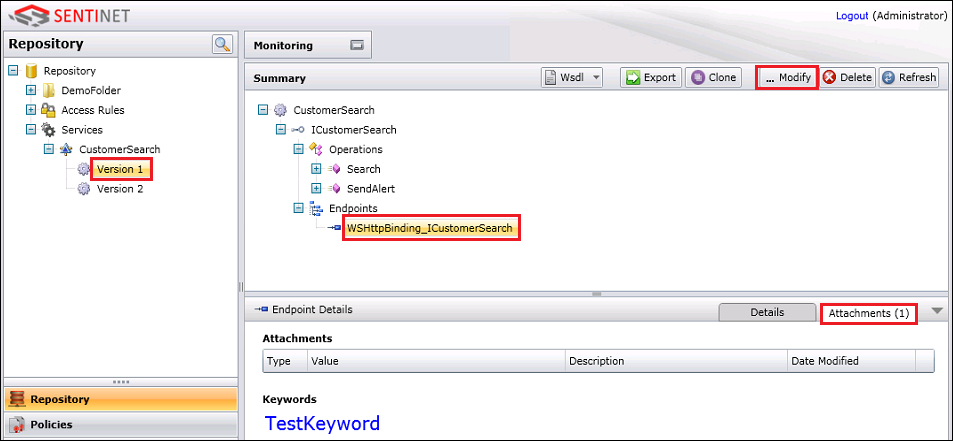
Cliquez sur le bouton par rapport à l’mot clé que vous avez entré précédemment pour supprimer le mot clé, cliquez sur Oui dans la zone de message, puis cliquez sur Enregistrer.
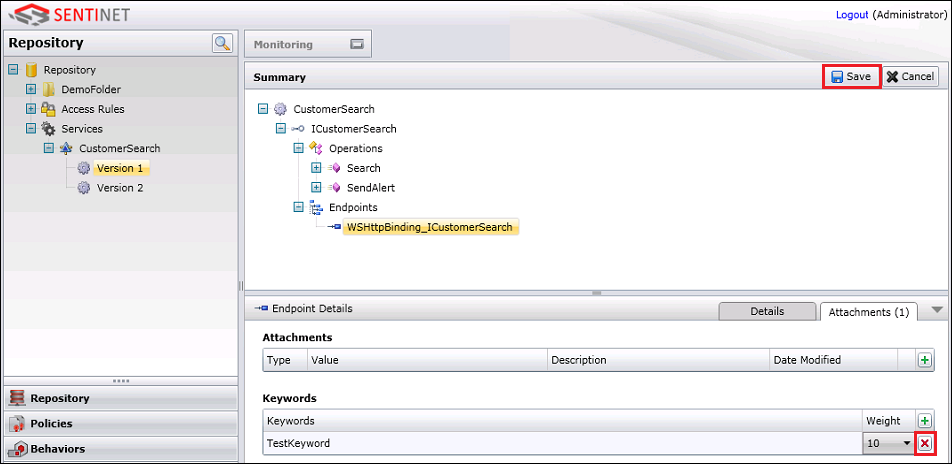
À présent, affectez le même mot clé (TestKeyword) au point de terminaison basicHttpBinding sous la version 2 du même service.
Envoyez à nouveau un message de test à partir du client Itinéraire de test et notez que cette fois, le compteur est incrémenté dans la boîte de dialogue qui représente la version 2 du service, déployée avec basicHttpBinding.